NitroGen FAQ
Ihr wollt eure eigene Map erstellen ? Dann solltet Ihr euch unbedingt das Nitro Gen Tool von Damocles anschauen. Die nachfolgende Anleitung basiert auf der Experimental Version dieses kleinen Programmes. Als erstes benötigt Ihr eine Java-Version die zu eurem Betriebssystem passt (Bei Win 10 ist dies meistens 64-Bit). Das findet Ihr HIER. Andere Versionen für Mac oder Linux findet Ihr HIER. Nach der Installation von Java müsst Ihr euch das NitroGen Tool herunterladen. Das findet Ihr direkt HIER (Rechtsklick und „Link speichern unter“ auswählen. Nach dem öffnen der heruntergeladenen .zip Datei müsstet Ihr folgende Dateien wie auf dem Bild sehen. Startet dort die Datei mit dem blauen „N“.
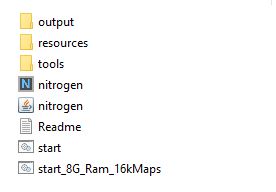
Tragt als erstes ein wie eure Map heissen soll (Map Name) und wählt die bevorzugte Größe aus. Achtung ! Die 16K Map ist noch im Entwicklungsprozess und kann Fehler hervorbringen! Der Rest in der linken Spalte interessiert uns erstmal nicht, da der Ausgabe-Ordner (Output-Folder) automatisch angelegt werden sollte. Nun könnt Ihr anfangen eure Map zu gestalten. Nachdem Ihr eure Biome in der zweiten Spalte ausgesucht habt (Biomes) ,könnt Ihr auch noch entscheiden wie der Rand eurer Map aussehen soll (Boarder Biome) . Die Optionen „Roads“ und „Small/Big Lakes“, sowie Rivers sollte man auf „default“ stehen lassen, es sei denn man mag mehr Seen,Flüsse etc bzw. garkeine. Das Feld Cracks bleibt vorerst auf „None“ und dann könnt Ihr euch aussuchen wo Ihr am Anfang spawnen möchtet. (Zur Vergrößerung des Bildes einfach anklicken)
Als nächstes wählt Ihr aus wieviele Händler Ihr haben möchtet, ob es in jeder Stadt einen geben soll und ob die Händler in der Nähe der Stadt bzw. Ausserhalb spawnen sollen. Nun könnt Ihr entscheiden wieviele Städte,Dörfer und einzelnde Pois Ihr haben möchtet. Habt Ihr alle Entscheidungen getroffen, wählt in der rechten Spalte unter „Prefab List“ die „A19 Vanilla“ aus. An den Schiebereglern unten könnt Ihr noch entscheiden wie das Land hauptsächlich aussehen soll. Falls jemand eine Berg-Allergie hat , sollte er „Flat“ ganz nach rechts ziehen. Nun noch links auf „Generate World“und warten bis das Programm euch anzeigt das es fertig ist (siehe Bild,Zahlen können abweichen).
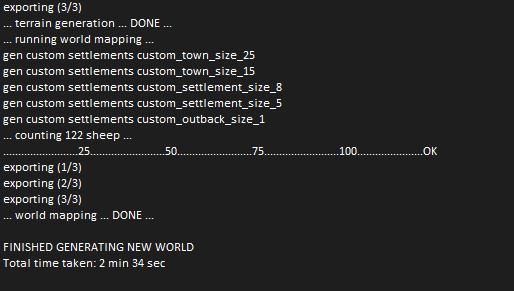
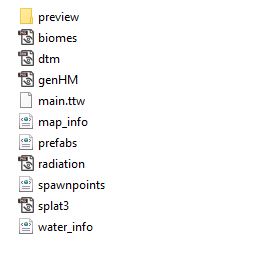
In eurem NitroGen Ordner findet Ihr Oben den Unterordner „Output“, dort werden eure Entwürfe gespeichert. Wenn Ihr in den Unterordner geht, solltet Ihr einen Ordner sehen, der den so heisst,wie Ihr eure Welt benannt habt. Dort befindet sich der Ordner „preview“ (siehe Bild) , wo Ihr euch eure Welt schonmal als .jpg Datei anschauen könnt. Gefällt euch eure Kreation nicht, einfach nochmal Neustarten und eventuell ein bisschen herumspielen, bis man etwas passendes gefunden hat. Habt Ihr eure Wunschwelt, kopiert den Ordner (der genauso heisst wie eure generierte Welt) in euer Roaming-Verzeichnis von 7 Days to Die. Das findet Ihr in den meisten Fällen unter C –> Benutzer –> Euer PC Name –> AppData (Versteckter Ordner) –> Roaming –> 7DaysToDie –> Generated Worlds

